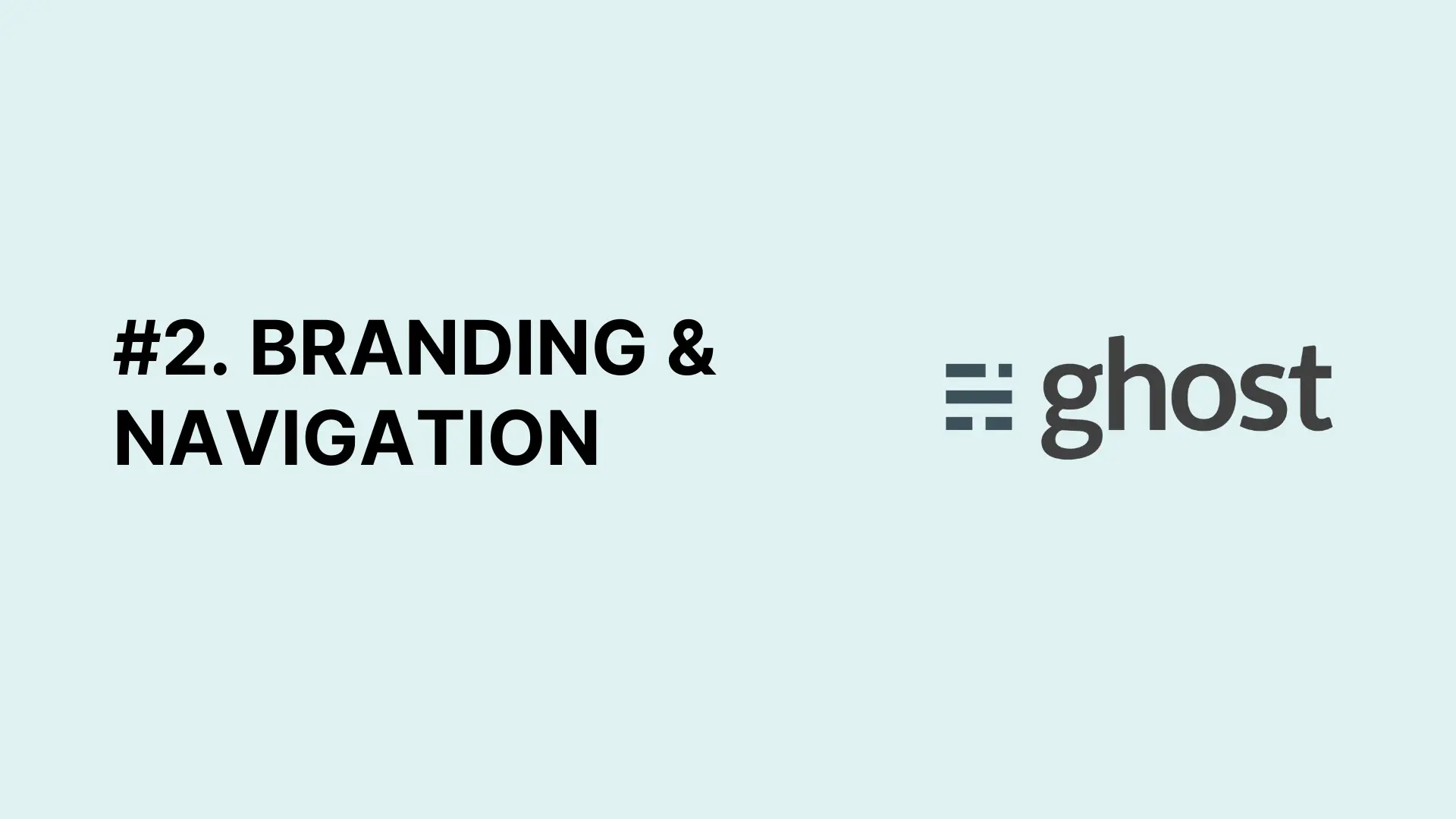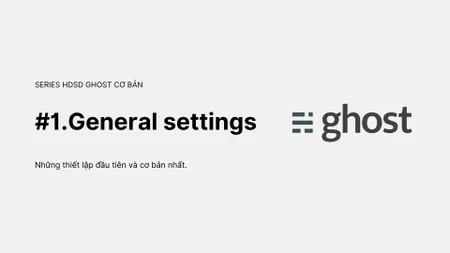Dạo này bạn bè đồng nghiệp sử dụng Ghost để viết blog khá nhiều, đến từ phong trào tập viết lách, đúc kết những trải nghiệm rồi chia sẻ. Do đó mà blog nói chung, Ghost nói riêng nghiễm nhiên thành một công cụ được lựa chọn.
Lý do vì sao chọn Ghost để xây dựng blog thay vì WordPress tôi xin chia sẻ trong một bài viết khác. Bài viết này hướng dẫn những thiết lập đầu tiên khi sử dụng Ghost.
Vì sao loạt bài viết hướng dẫn sử dụng Ghost cơ bản ra đời?
Mới đầu tôi nghĩ Ghost đủ đơn giản để người mới tự làm quen và tự sử dụng được. Tuy nhiên qua một thời gian hỗ trợ cho bạn bè, chuyện đã xảy ra không như tôi nghĩ.
Ghost đối với dân làm về công nghệ như tôi quả thật đã đủ đơn giản để sử dụng. Nhưng đối với những người lần đầu bước chân vào thế giới công nghệ nói chung, và thế giới blog nói riêng thì vẫn còn nhiều bỡ ngỡ lắm.
Như dì Tuệ Ngôn chẳng hạn.
Trước đây, khi anh em kẹt chỗ nào tôi chỉ chỗ đó. Cách làm này phù hợp khi mới có vài ba người cùng làm. Nhưng đến giờ con số lên đến gần chục và còn tăng trong tương lai, thì cách này không còn phù hợp nữa.
Hơn nữa, qua một thời gian sử dụng tôi cũng tích cóp được một số tips để sử dụng Ghost vừa ý và hiệu quả hơn. Mà nội dung thì phân tán ở nhiều nơi, nên giờ tổng hợp lại đây để anh em bạn bè có một nguồn hướng dẫn tập trung, dễ tra cứu khi cần.
Cũng nói luôn, tất cả kiến thức, cách sử dụng, mẹo về Ghost tôi học được từ ông bạn Cường Trần - chủ nhân của blog ghostfam.
Nếu bạn muốn tìm hiểu về Ghost chuyên sâu, tôi khuyến khích bạn ghé thăm ghostfam của bạn tôi, và nhớ đăng ký thành viên để nhận email bài viết cập nhật nội dung mới về Ghost hằng tuần.
Còn trong loạt bài viết này, tôi chỉ hướng dẫn những thứ cực kỳ cơ bản dành cho người mới.
Bây giờ, chúng ta bắt đầu nào.
Làm sao để đăng nhập vào Ghost admin?
Bạn nhập đường dẫn sau: tên_miền_blog_của_bạn/ghost. Ví dụ: chinhdey.com/ghost
Trong bài viết này, chúng ta sẽ thiết lập General - những thông tin chung & cơ bản nhất của bất kỳ một blog hay website nào.
Đây là những thông tin cơ bản nhất, là thứ đập vào mắt độc giả đầu tiên và tạo ra cảm nhận đầu tiên khi độc giả bước vào blog của bạn.
Bạn nên dành thời gian hoàn tất những thông tin này trước khi ra mắt. Không cần hoàn hảo ở lần đầu tiên, tuy nhiên cần đảm bảo bạn đã thay thế những thông tin mặc định của theme bằng nội dung của bạn.
Để thiết lập, bạn vào Setting ⟶ General.
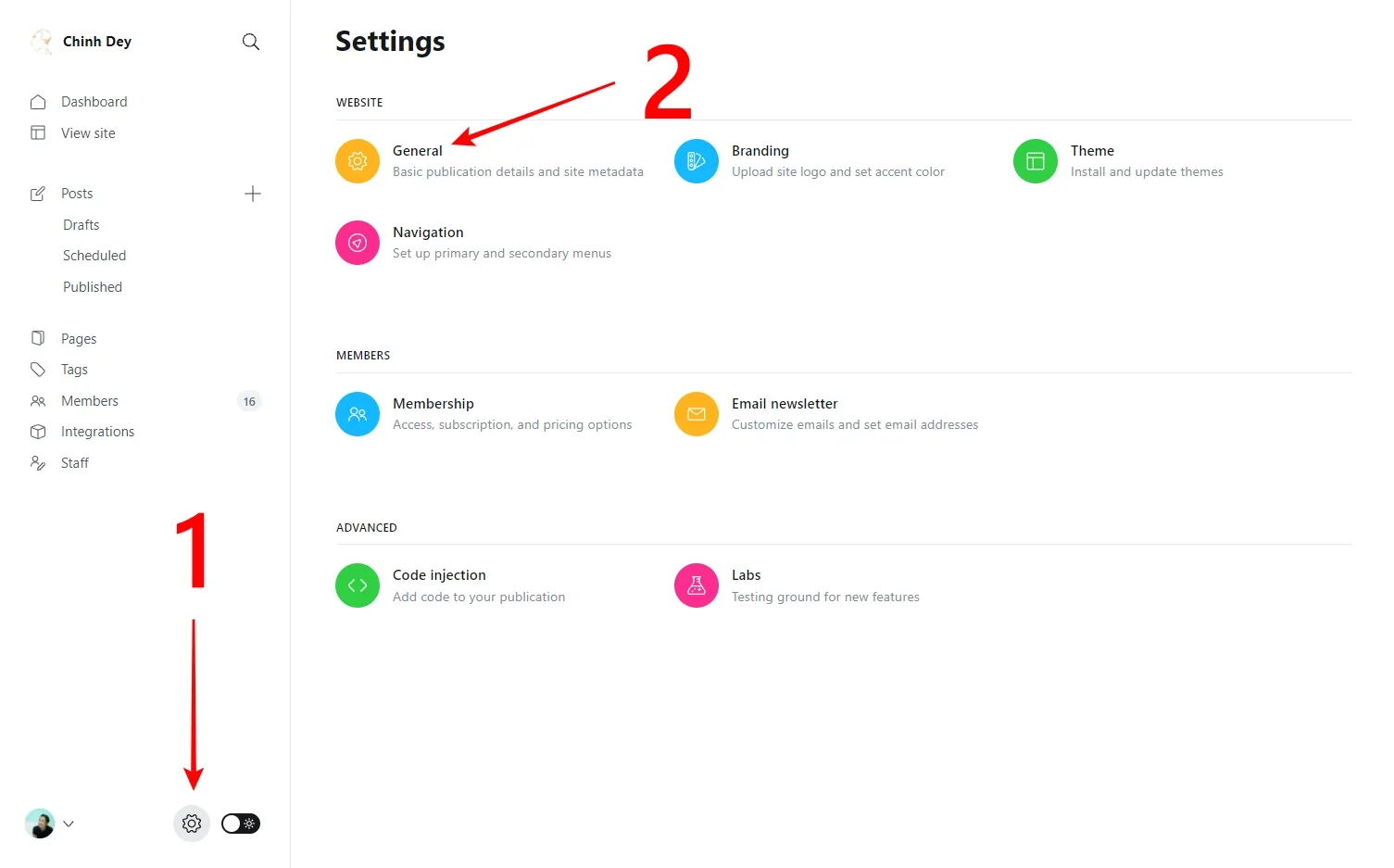
#1. PUBLICATION INFO
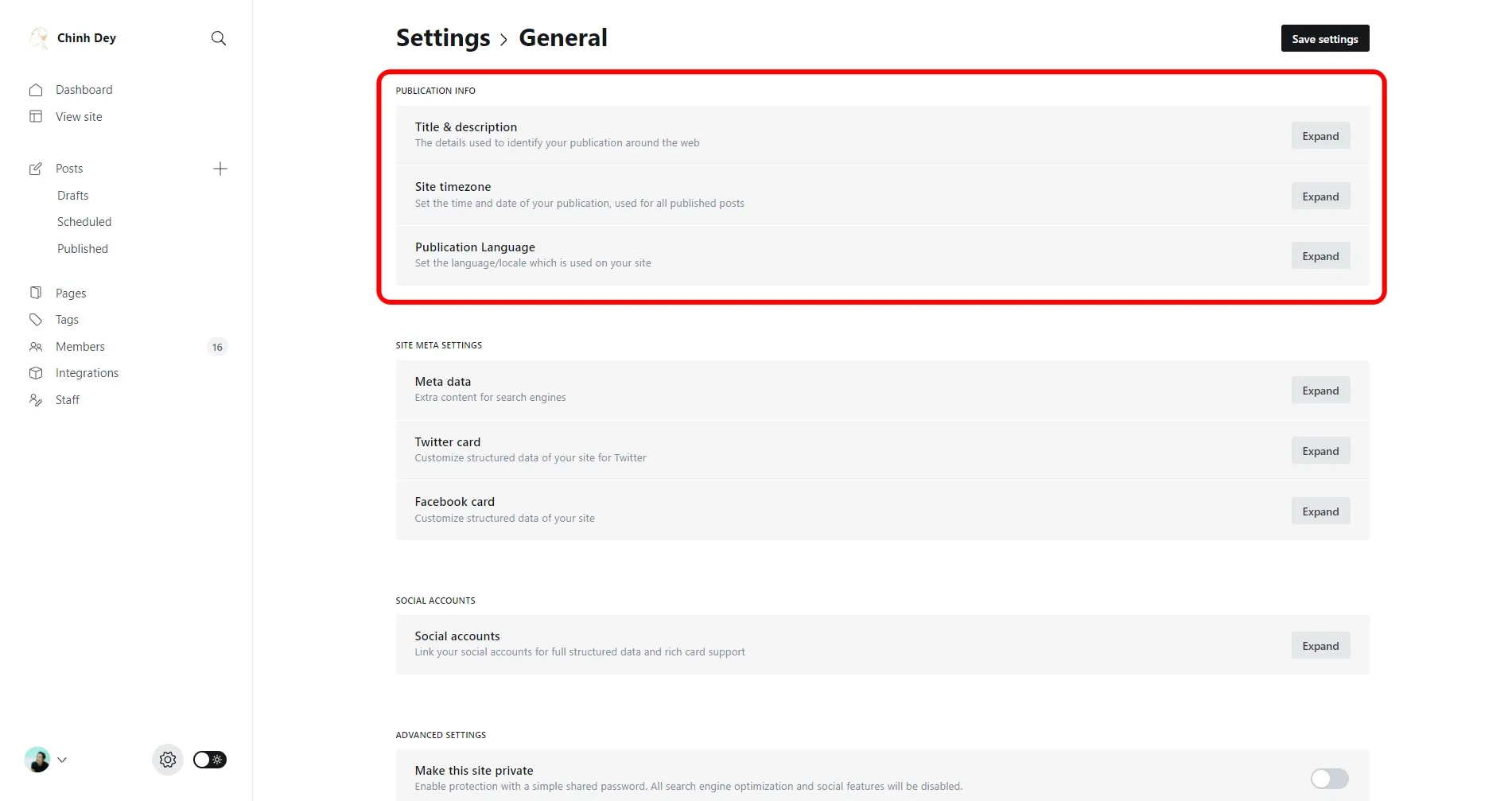
Title & Description
Title
Nếu bạn có một cái tên được cha mẹ đặt cho, thì title là tên gọi bạn đặt cho blog. Như blog này tên là Chinh Dey. Thường title cũng là phiên bản có dấu của tên miền.
Title sẽ luôn xuất hiện ở thanh menu, góc trên bên trái màn hình. Ngoài tên gọi, nó còn có chức năng làm nút điều hướng để trở về trang chủ.
Description
Đây là một lời chào để bạn giới thiệu về blog, về bạn, và đi kèm với lời kêu gọi đăng ký thành viên.
Có thể bạn không quan tâm chuyện thu hút thành viên đăng ký ở giai đoạn sơ khai. Tuy nhiên, xây dựng danh sách thành viên luôn là một thứ tối quan trọng về tương lai phát triển bền vững đối với blog của bạn.
Danh sách thành viên càng lớn, khả năng bạn tạo ra thu nhập từ danh sách đó càng lớn.
Vậy nên, hãy luôn có một câu kêu gọi đăng ký thành viên hấp dẫn, lôi cuốn mà vẫn giữ được sự tinh tế nhé.
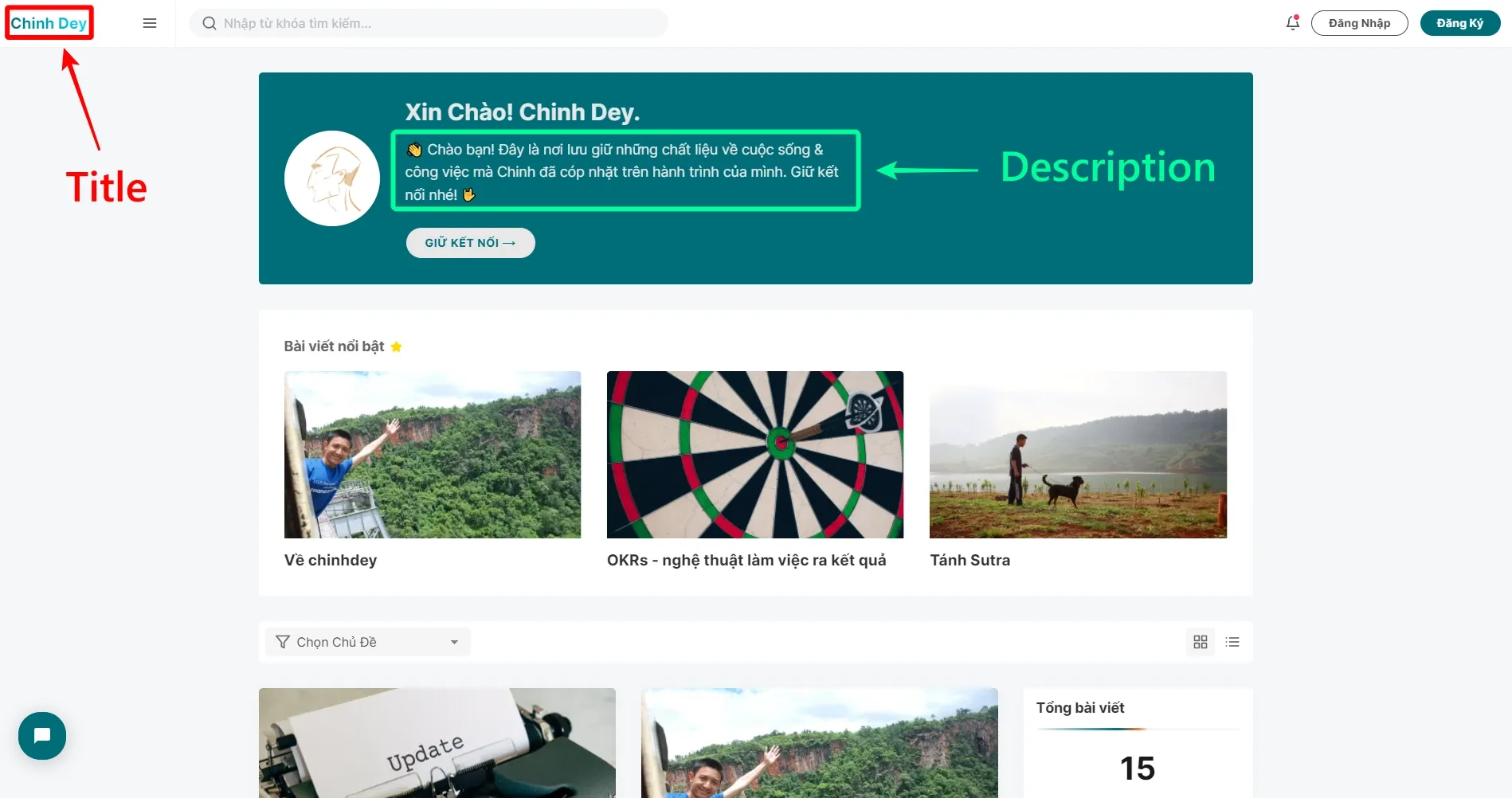
Timezone
Do ở Việt Nam, nên múi giờ bạn đặt là (GMT +7:00) Bangkok, Hanoi, Jakarta nhé.
Khi bạn lên lịch đăng bài, Ghost sẽ dựa vào múi giờ cài đặt để lên lịch xuất bản chính xác.
#2. SITE META SETTINGS
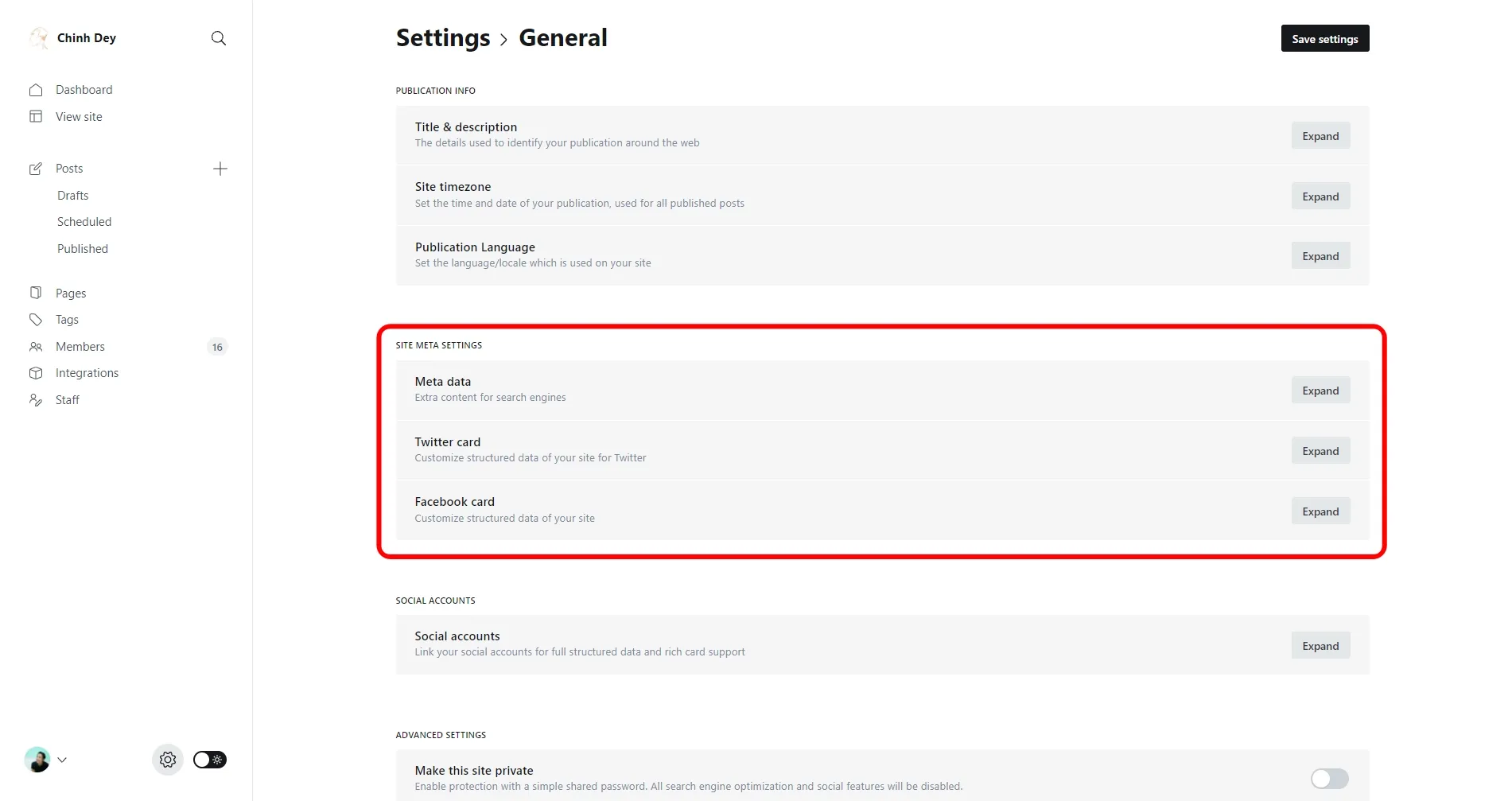
Metadata
Đây là những thông tin của blog khi xuất hiện trên Google tìm kiếm, chia sẻ qua các ứng dụng nhắn tin, và chia sẻ trên mạng xã hội.
Meta title
Tên blog của bạn khi xuất hiện trên Google và khi bạn chia sẻ trang chủ qua các ứng dụng chat hoặc các trang mạng xã hội. Trong hầu hết các trường hợp, nó sẽ là Title của blog.
Meta description
Nội dung này sẽ xuất hiện trên Google. Hãy mô tả blog của bạn nói về chủ đề gì, mang lại lợi ích gì cho độc giả một cách thật ngắn gọn và sắc nét.
Nó là tuyên ngôn của bạn với thế giới.
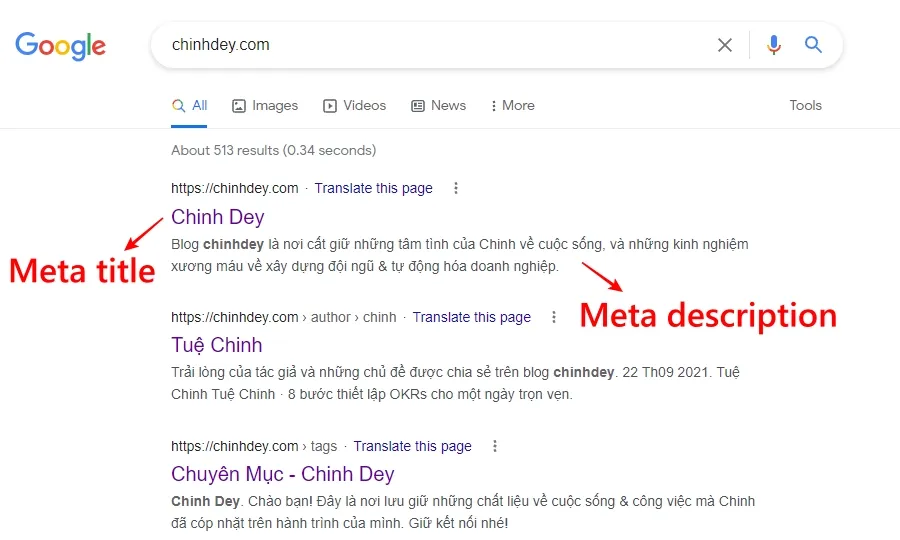
Twitter card
Ảnh bìa, mô tả khi bạn chia sẻ trang chủ lên Twitter.
Mặc định, Title & Description sẽ lấy từ title & description của website.
Riêng phần ảnh bìa, bạn sử dụng ảnh kích thước 800x418 pixels (thời điểm 29/09/2021). Để chính xác nhất, bạn search Google từ khóa 'Best image sizes for Twitter' để có kích thước ảnh chuẩn nhất. Vì kích thước này thỉnh thoảng được các mạng xã hội cập nhật.
Facebook card
Chức năng tương tự như Twitter card.
Bạn sử dụng ảnh kích thước 1200x628 pixels.
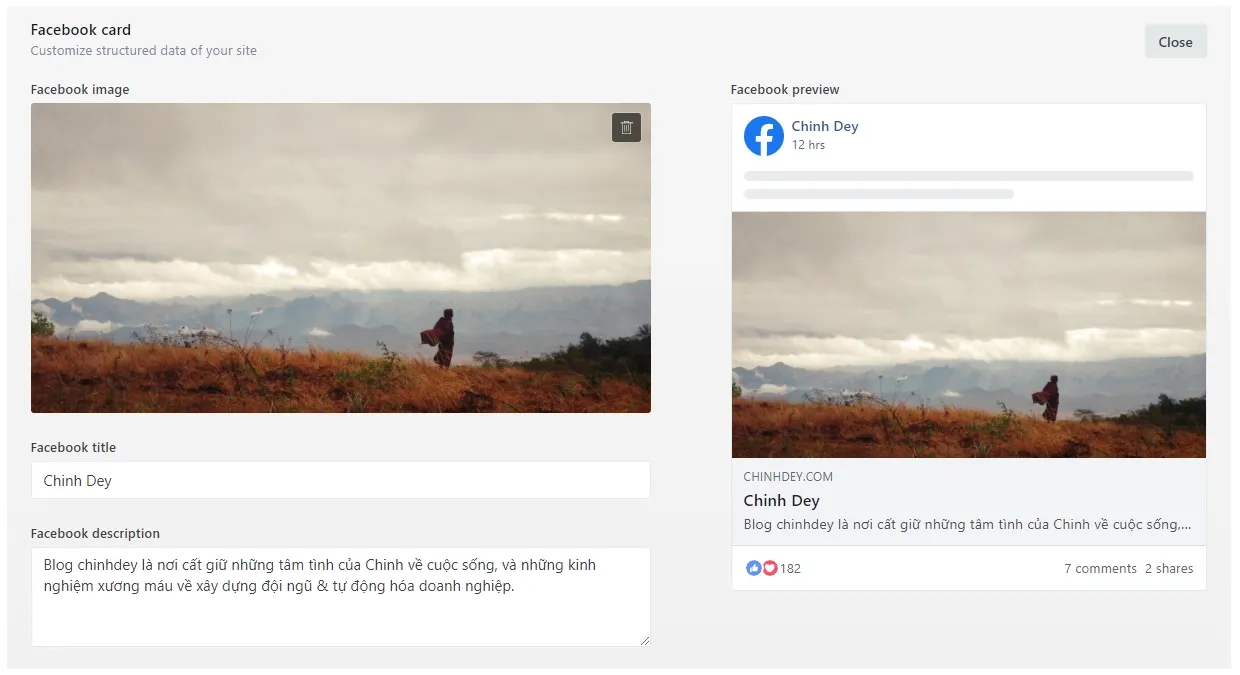
#3. SOCIAL ACCOUNTS
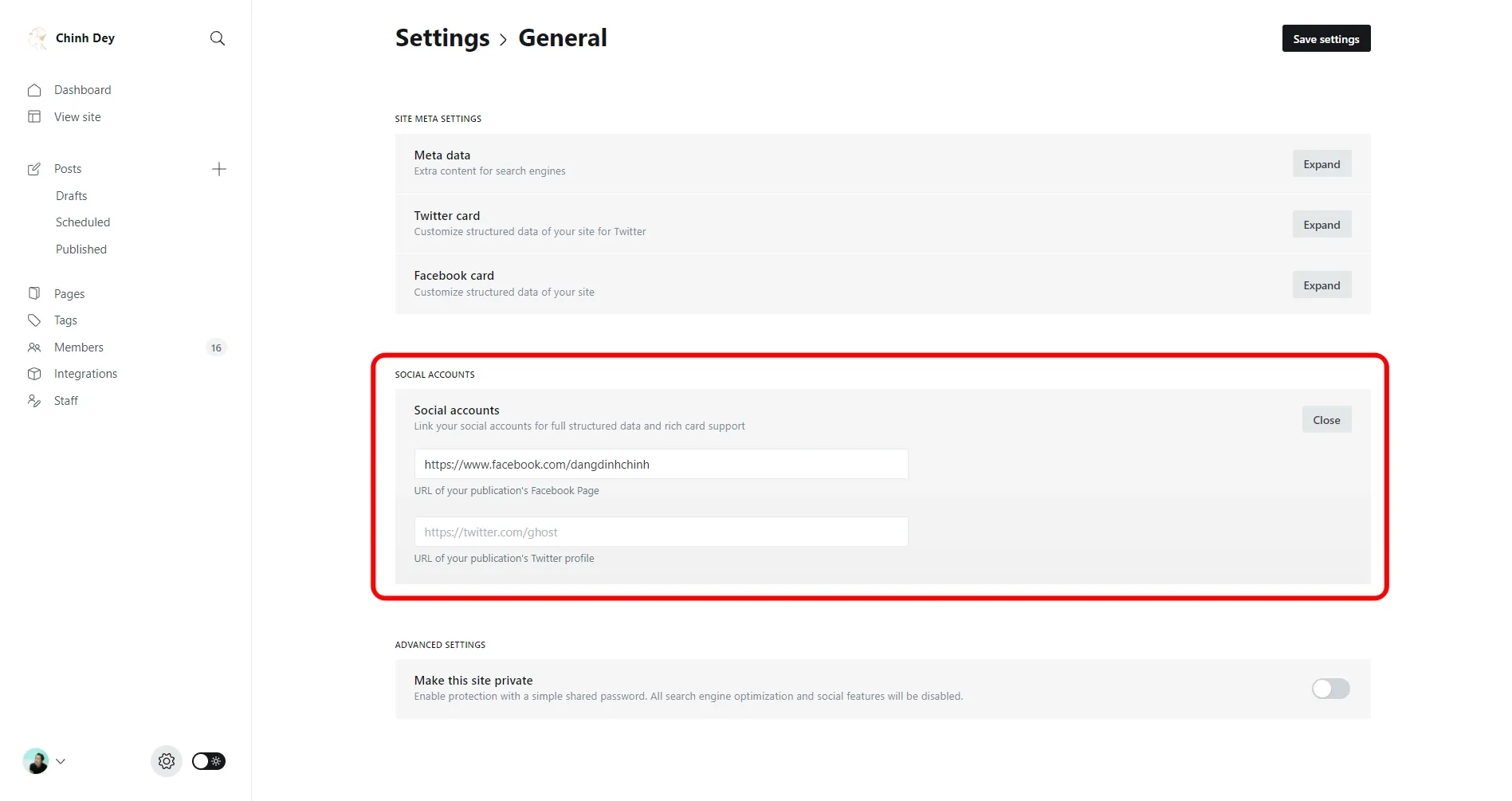
Thêm đường link tài khoản Facebook cá nhân hoặc Page của bạn. Đường link này sẽ xuất hiện ở chân trang, menu (tùy theme) dưới dạng icon Facebook.
Bạn nhớ thêm để bạn đọc kết nối với các tài khoản social của bạn. Khi độc giả đọc nội dung trên blog, xu hướng tâm lý của họ là muốn xem fb cá nhân của tác giả. Xem người này tròn méo như nào.
Khi thấy con người của bạn trên facebook, bất kể là bạn thể hiện như thế nào, họ sẽ cảm thấy blog thật hơn. Vì nó được kết nối với một con người thật.
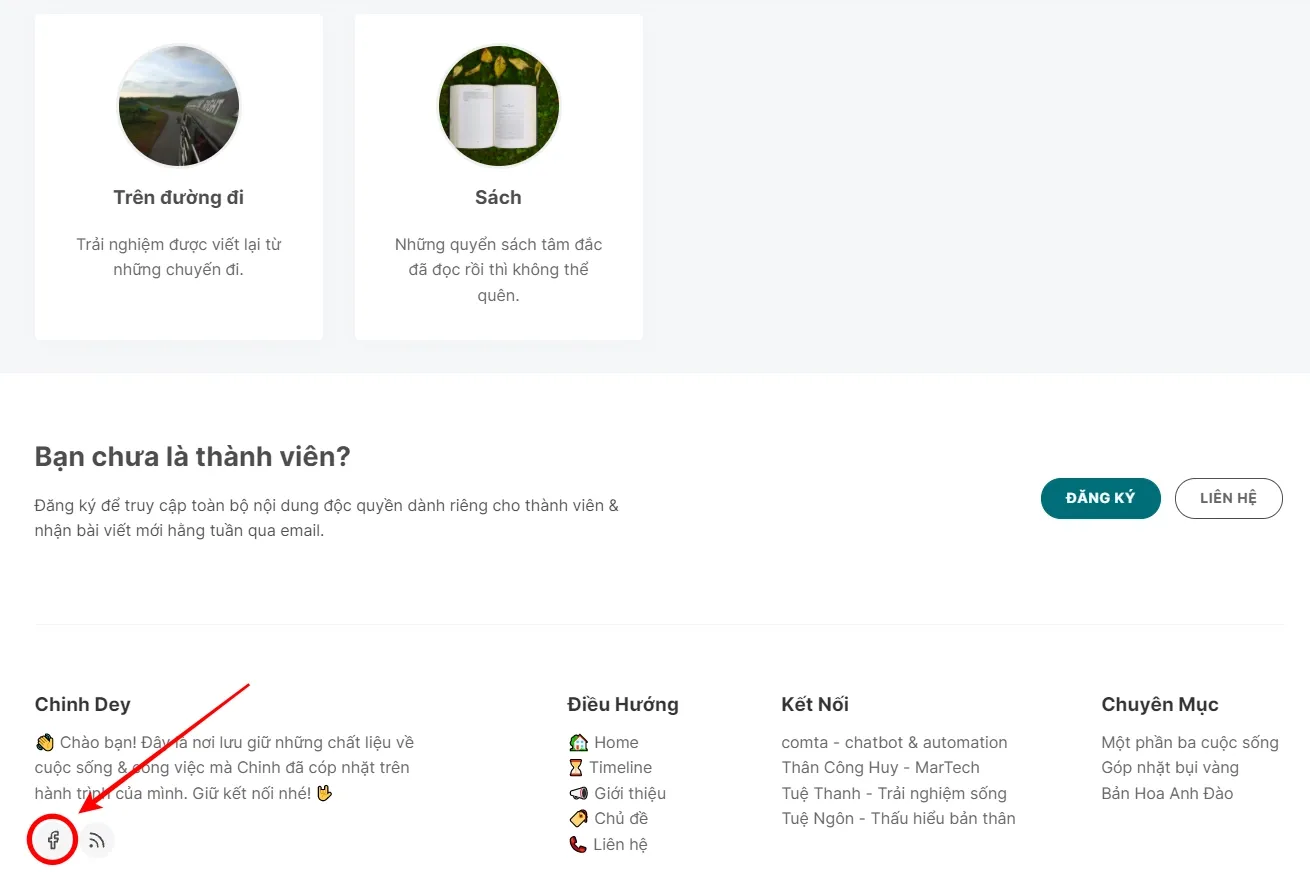
#4. ADVANCED SETTINGS
Make this site private
Nếu đang trong giai đoạn xây dựng chưa muốn blog xuất hiện trong bộ máy tìm kiếm, hoặc không muốn cho người khác truy cập, bạn bật tính năng này lên.
Lúc này, các công cụ tìm kiếm sẽ không thể thấy blog của bạn. Nếu ai đó muốn vào xem blog, họ cần phải nhập mật khẩu do bạn thiết lập.
Cập nhật: đây là một tính năng khá nguy hiểm, bạn hãy xem phân tích của Cường Trần ở phần comment để sử dụng cho đúng cách nhé.
Lời khuyên: nếu bạn là người mới, không rành về SEO & Google Search Console thì đừng bật tính năng này.
Kết
Vậy là bạn đã nắm rõ cách thiết lập những thông tin cơ bản nhất cho blog rồi. Tuy cơ bản nhưng không kém phần quan trọng, vì đây là 'cái nhìn đầu tiên' của độc giả về ngôi nhà của bạn.
Hãy chăm chút kỹ lưỡng những thông tin này nhé. Và đừng ngại ngần cập nhật để 'cái nhìn đầu tiên' ngày một sắc nét và hấp dẫn hơn.
Nếu có khó khăn trong quá trình thiết lập hoặc có câu hỏi, comment bên dưới nhé.